Das Rollout "Schatten-Map-Parameter" wird angezeigt, wenn für die Lichtquelle das Schatten-Mapping als Methode zur Schattengenerierung ausgewählt ist. Das Schatten-Mapping wird im Rollout "Allgemeine Parameter" ausgewählt.
Der Scanline-Renderer unterstützt Schatten-Map-Schatten.
Benutzeroberfläche
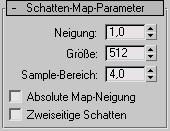
- Neigung
-
Mit dem Steuerelement Schattenneigung verändern Sie den Abstand zwischen den schattenwerfenden Objekten und ihren Schatten.
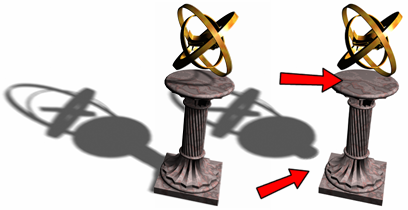
Links: Vorgabeschatten
Rechts: Mit höherer Neigung wird der Schatten vom Objekt abgerückt.
Wenn der Neigungswert zu niedrig ist, können Schatten in Bereiche "auslaufen", in die sie nicht gehören, und so verschwommene Muster oder falsch platzierte dunkle Stellen auf Netzen erzeugen. Ist die Neigung zu hoch, können sich die Schatten vom Objekt "lösen". Wenn die Neigungswerte in die eine oder andere Richtung zu extrem sind, kann es sein, dass die Schatten überhaupt nicht gerendert werden.
Der Wert hängt davon ab, ob die Option "Absolute Map-Neigung" aktiviert ist oder nicht:
- Wenn "Absolut" deaktiviert ist (Vorgabe), wird die Neigung auf der Grundlage der Szenenausmaße berechnet und dann auf eins normalisiert. Dadurch entstehen ähnliche Ergebnisse für Vorgabe-Schatten, unabhängig von der Szenengröße. Benutzeranpassungen für die Neigung sind in der Regel niedrige Dezimalzahlen um 1,0 (z. B. 1,2).
- Wenn Absolut aktiviert ist, wird der Neigungswert in 3ds Max-Einheiten angezeigt. Benutzeranpassungen für die Neigung hängen von der Szenengröße ab und können von Werten um Null bis zu Werten in den Hundertern reichen (siehe Tipp am Ende dieses Themas).
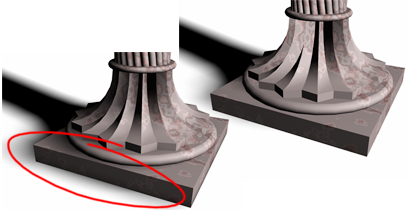
Links: Ein zu kleiner Neigungswert verursacht "undichte Stellen" im Schatten.
Rechts: Mit einem höheren Neigungswert ist das Problem behoben.
- Größe
-
Legt die Größe des Schatten-Maps (in Quadratpixeln) fest, die für diese Lichtquelle berechnet wurde.
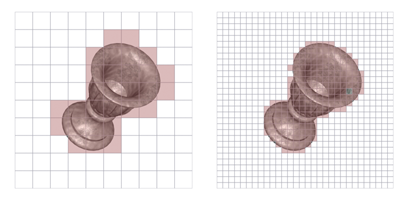
Die Schatten-Map-Größe gibt an, wie viele Unterteilungen für das Map vorgenommen werden. Je größer der Wert, desto detaillierter wird das Map.
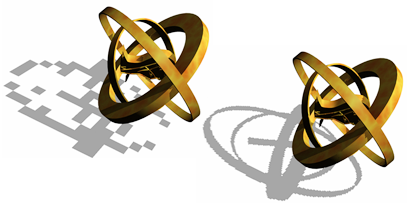
Links: Größe auf 32 eingestellt.
Rechts: Größe auf 256 eingestellt.
- Sample-Bereich
-
Er legt fest, wie groß der Bereich im Schatten ist, der als Übergang zur Umgebung dienen soll. Dies wirkt sich auf die Weichheit des Schattenrands aus. Bereich = 0,01 bis 50,0.
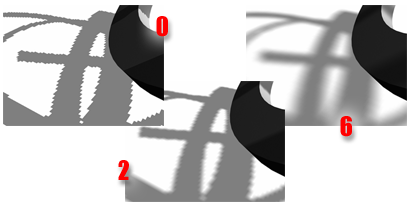
Wenn Sie den Sample-Bereich erhöhen, werden die Schattenränder verschmolzen und ein glatter Effekt erzeugt, der die Granularität des Maps verbirgt.
- Absolute Map-Neigung
-
Wenn diese Option aktiviert ist, wird die Neigung des Schatten-Maps nicht normalisiert, sondern basiert stattdessen auf einer festen Werteskala. Die Angabe erfolgt in 3ds Max-Einheiten. Dieser Wert ändert sich während einer Animation nicht. Wählen Sie den Wert auf der Grundlage der Szenenausmaße.
Wenn diese Option deaktiviert ist, wird die Neigung relativ zum Rest der Szene berechnet und dann auf 1,0 normalisiert. Dadurch wird ein allgemeiner Anfangsneigungswert für Szenen jeder Größe bereitgestellt. Wenn sich die Größe der Szene ändert, kann diese interne Normalisierung von Frame zu Frame unterschiedlich sein. Vorgabe = Deaktiviert.
Tipp: In den meisten Fällen lassen sich ohne die Option "Absolute Map-Neigung" gute Ergebnisse erzielen, da die Neigung intern an die Szenengröße angepasst wird. In Animationen, bei denen bewegliche Objekte die Szenenausmaße erheblich verändern (oder wenn Objekte eingeblendet werden usw.), kann es sein, dass die normalisierten Neigungswerte nicht mehr ausreichen und dazu führen, dass Schatten anfangen zu flackern oder verschwinden. Wenn das der Fall ist, aktivieren Sie "Absolute Map-Neigung". Setzen Sie die Neigungssteuerung auf einen für die Szene angemessenen Wert. Als Faustregel sollten Sie als Neigungswert den Abstand zwischen der Lichtquelle und dem Zielobjekt geteilt durch 100 wählen. - Zweiseitige Schatten
-
Wenn diese Option aktiviert ist, werden Rückseiten beim Berechnen von Schatten nicht ignoriert. Objekte, die von innen gesehen werden, werden durch Lichtquellen von außen nicht erleuchtet. Wenn sie deaktiviert ist, werden Rückseiten ignoriert, wodurch Lichter von außen das Objektinnere beleuchten können. Vorgabe = Aktiviert.
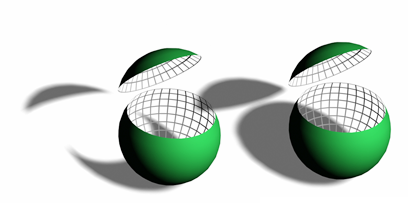
Die Flächen innerhalb der aufgeschnittenen Kugel werfen keine Schatten, wenn "Zweiseitige Schatten" nicht ausgewählt ist.